
專為mac使用者設計的MAC鍵盤WKB-1700M1,它是二區半鍵盤,可全面支援MAC OS, 部分支援iOS。
1對4藍牙Mac超薄鍵盤WKB-1700M1,它只有440g,是一款外形超薄輕巧的Mac鍵盤。有Cypress藍牙認證的WKB-1700M1, 藍牙為5.1版本, 可以同時連結四台裝置,以Fn+BT1-4作切換,方便同時多工處理繁忙業務。與Mac鍵盤功能相同的WKB-1700M1,它有:顯示器亮度調整、檢視正在執行項目、一鍵開啟語言切換、勿擾模式支援、支援呼叫聽寫輸入/Siri等MacOS專業快捷鍵功能。
按鍵部分,WKB-1700M1採用低鍵面的剪刀腳按鍵結構,在工作時打字輸入更順手。電源供應部分,WKB-1700M1使用2顆AAA電池,當鍵盤不使用時,將自動進入休眠省電狀態,想使用時,一鍵喚醒即可上手使用。不僅如此,WKB-1700M1鍵盤背面有On/Off開關,可延長電池使用時間。
先來介紹1700M1產品優點:
● 支援呼叫聽寫輸入/Siri
註: 短按可啟動聽寫輸入(需在輸入狀態下), 長按可呼叫Siri


● 勿擾模式支援

● Cypress藍牙認證
一鍵開啟語言切換
註: 切換不同輸入方式的鍵盤

● 藍牙無線連結最長10米
● 一鍵喚醒功能超省電
● 大寫/配對/低電量LED指示
● 快速切換配對裝置:Fn+BT1-4
● On/Off開關-延長電池使用時間
● 最多可持續使用約100小時
WKB-1700M1與巧控鍵盤的功能鍵比較:

快捷鍵功能描述:


註1. 呼叫聽寫輸入:鍵盤->聽寫:請確認聽寫選項已開啟,快速鍵設定選項為”按下Control鍵兩次”。
註2. Siri設定:請確定Siri的鍵盤快速鍵選項為: 按住Command+空白鍵。
註3. 開啟勿擾模式:鍵盤->快速鍵->指揮中心:請先勾選”開啟或關閉勿擾模式”,再設定快速鍵為:Command+esc。
註4. 語言切換功能:鍵盤->快速鍵->輸入方式:需確認已勾選”選擇上一個輸入方式”。
如何使用此鍵盤呢?
如何配對使用:
1700M1配對口訣:1.選擇頻道 2.藍牙配對
1. 首先, 開啟欲配對系統的藍牙功能。
2. 安裝2顆AAA電池,鍵盤在有電力的情況之下, 開啟電源ON/OFF, 此時燈示閃爍後熄滅。
(註:建議勿使用充電電池, 因充電電池尺寸公差值大, 加上升壓問題, 容易產生接觸不良, 按鍵不良或重複鍵入狀況。)


3.設定想要的配對裝置的順序, 如第1台, 即按Fn+ 1,此時右上角燈示閃爍後熄滅。


4.接著按下背面藍牙配對按鍵(請確認Pairing LED燈示是否處於閃爍狀態)
註: 請在燈示閃爍期間內配對完成。

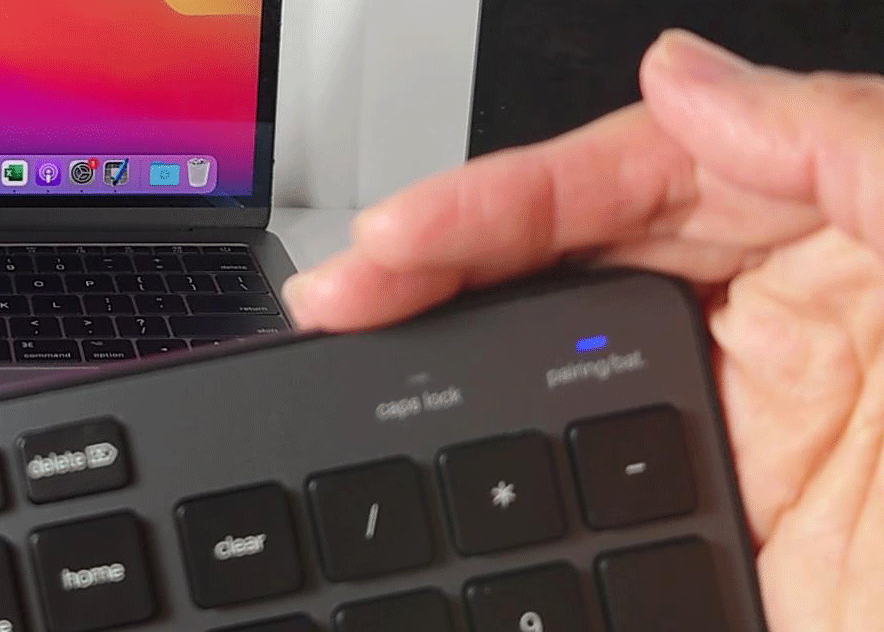
5.裝置會搜尋到Bluetooth Keyboard, 請點選它配對。
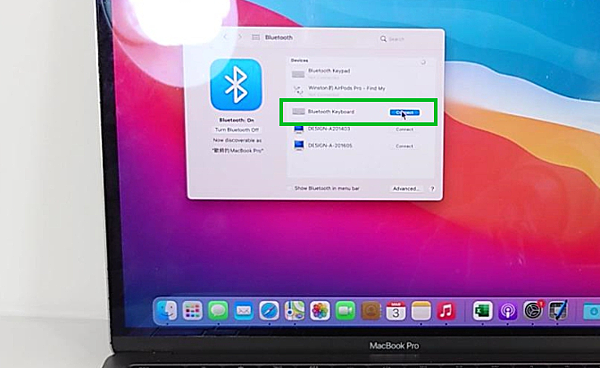
6.如有金鑰, 請在此鍵盤輸入金鑰並按enter, 如無出現請跳過。
7.此時已配對成功。
8.如想配對第2台裝置, 同上3-7順序, 只是配對頻道改按Fn+ 2, 以此類推第3台。
藍牙鍵盤/遙控器/滑鼠回連:(小編心得建議)
●想要回連藍牙遙控器(BRC-200/100):
手機/平板/電腦/筆電/電子書的藍牙是開啟狀態, 然後打開遙控器開關(ON), 沒多久即可回連。
●想要回連藍牙鍵盤:
手機/平板/電腦/筆電的藍牙是開啟狀態, 然後打開鍵盤開關(ON), 沒多久即可回連。
●想要回連藍牙滑鼠:
手機/平板/電腦/筆電的藍牙是開啟狀態, 然後打開滑鼠開關(ON), 沒多久即可回連。
總結:
藍牙鍵盤/滑鼠/遙控器產品開啟ON時,它會丟code到Host端(手機/平板/電腦/筆電)做回連, 如果Host端已先開藍牙等著,即回連速度就會加快, 因為很容易找到回家(Host)的路。(最快回連法)
開啟手機/平板/電腦/筆電的藍牙功能, 想回連早已開啟電源ON的藍牙鍵盤/滑鼠/遙控器產品, 需要在產品上按一下, 讓它丟code出來, 回連才能成功。
消費者詢問:
WKB-1700M1的單fn 鍵無法叫出emoji, 可按:ctrl+command+空白鍵, 即可喚出。
(舉例說明: macbook的按鍵, fn鍵具多功能, 它可在不同條件下, 有不同功能。1700M1的地球符號主要功能為"選擇輸入法"。)
注意事項:
1. 在5分鐘無任何操作後,鍵盤將自動進行睡眠狀態,請按任何一鍵喚醒。回連喚醒約需1-2秒。
2. 當mac系統休眠, 藍牙鍵盤也休眠, 請任按一鍵, 接續喚醒鍵盤, mac系統。
3. 可同時連接四台裝置,以Fn+ BT1、 BT2、 BT3和 BT4作為各別切換。
4. 有藍字印刷的按鍵,都需要附加Fn按鍵,才能開啟按鍵功能。
5. 電力不足時,會感覺鍵盤反應有些延遲,輸入時有重複鍵入狀況,此時可先試著換新電池看看。
註: 換新電池時, 請先off電源。安裝好電池後開啟電源ON, 然後讓它回連您的裝置系統, 如果鍵盤回連不回去, pairing燈示會一直閃, 因它在找裝置。如果回連不去, 小編會試著再off電源, 也把裝置系統裡的藍牙功能關閉, 幾秒後, 重新開啟裝置系統的藍牙功能, 再開啟鍵盤的電源ON, 讓它回連。)
關於MacOS :
輸入法切換+中文全形半形切換:(22/04/11: 系統macOS 11.6, MacBook)
**下段敍述的輸入法切換內容並非完全支援每次的mac系統變更, 請依apple官方釋出功能為主。
1. 輸入法切換設定:
直接以地球圖示一鍵切換輸入法鍵盤。(或是ctrl+空白鍵)

2. 全形半形切換方式:如下截圖 (220411)
在英文輸入法模式下:caps Lock是英文大小寫切換。(記住, 這時的caps lock是大小寫切換功能, 不是輸入法切換功能。)
註: caps lock 設定請進入"鍵盤">輸入方式>下方有一選項為"使用大寫鎖定鍵來切換上次使用的拉丁輸入方式及目前輸入方式"
在中文輸入法模式下:
符號:
注音輸入法下, 全形符號請附加shift, 半形符號請按一次caps lock, 即可輸入英數半形。
倉頡輸入法下, 全形符號請將按鍵直接按下, 會出現小視窗顯示半形全形與其他符號的選擇。與數字在一起的符號按鍵, 必須先按著shift, 再按想要的符號按鍵即能選擇。
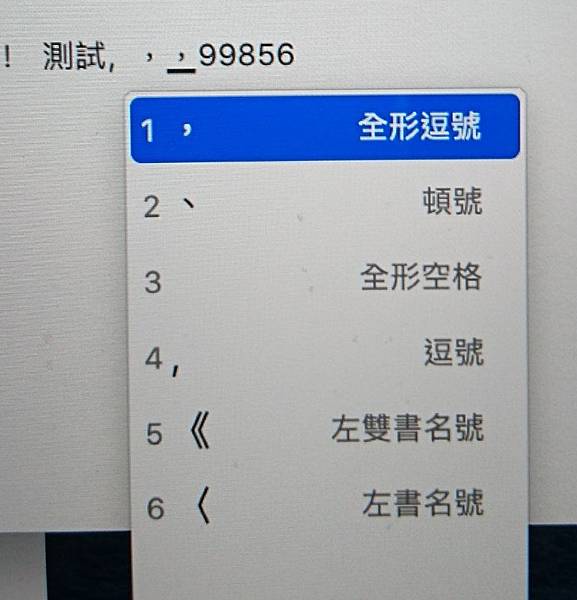
數字輸入:
注音輸入法:mac os 系統下, 打出的數字為全形, 只要按capslock, 切換為英數, 即可打出半形數字。想打全形請附加shift。
倉頡輸入法:mac os 系統下, 打出的數字為半形。想打英文, 請按capslcok切換即可, 想打大寫英文, 請附加shift。
3. Mac OS的選字功能:
小編用注音打字, 打完後使用方向鍵或是空白鍵都可以切換選字。
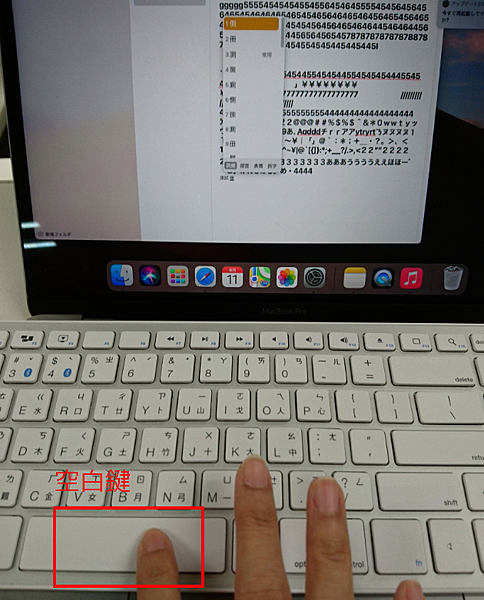
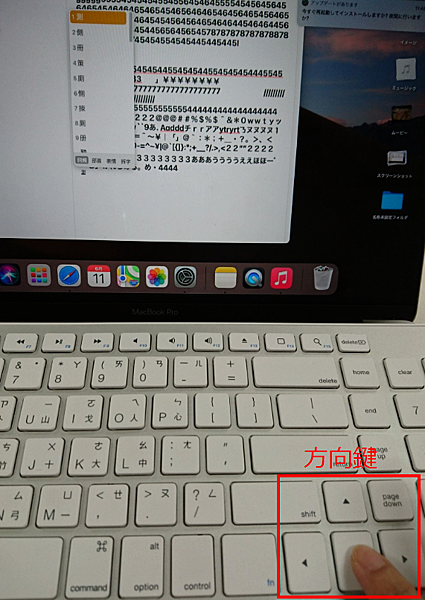
在Mac OS系統裡, 如果使用某個國家語系(例:日文系統), 連接WKB-1700M, 打出的符號就會是那個語系的鍵盤layout。(210505)
說明:不同國家語系, 鍵盤按鍵的layout 是不同的。將中英數介面的鍵盤接到日文系統, 打出的一樣是日文介面鍵盤的layout, 例: 想打出@, 中英文鍵盤會打shift+2(@), 就會出現@符號, 但如果是日文系統, 用1700M來打, shift+2(@), 就會出現日文鍵盤上的", 如下截圖(圖片出處:apple 日文鍵盤)

如果, 我有一台mac book , 日文系統, 但我買了1700M藍牙鍵盤, 想打出中英數符號, 可以嗎? 您可以試著以下方式:
(狀態:您的系統已與1700M連接)
1. 進入"設定", 點按"鍵盤"功能, 會出現如下功能框:
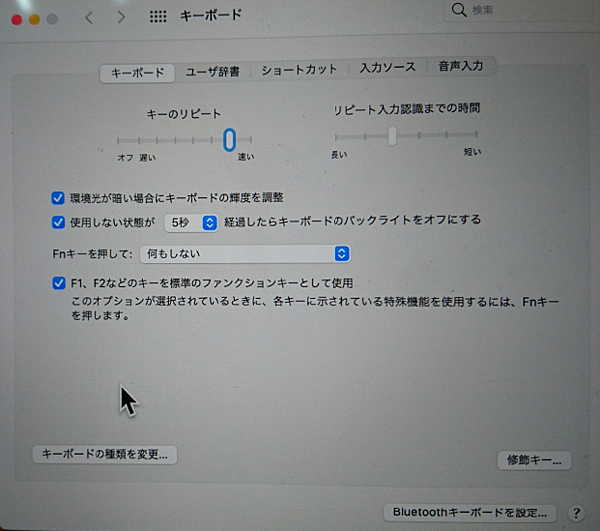
2. 按左下角按鍵, 出現"鍵盤設定輔助程式"如下截圖:
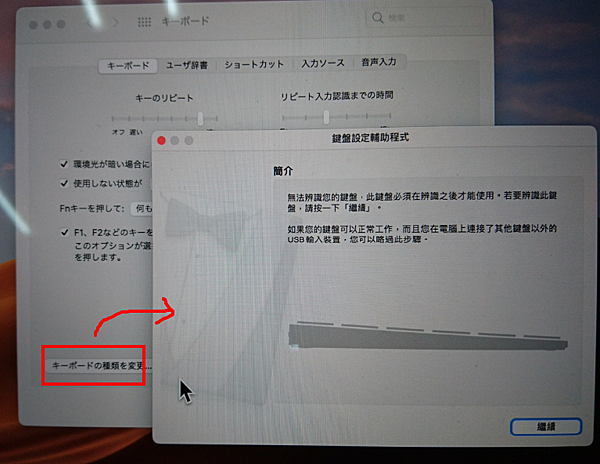
3. 此時, 請依視窗內的說明去按對應的按鍵, 讓系統去識別鍵盤。
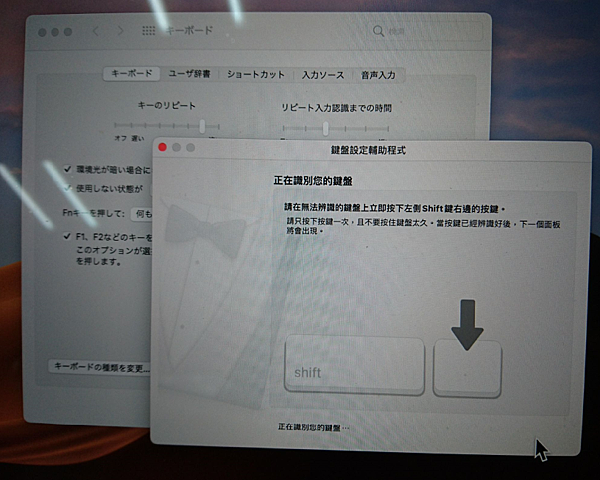
4. 最後, 會出現識別結論, 此時, 您只要選擇"美國"選項鍵盤, 按完成就可以了。
(台灣的中文輸入是同美式, 請選ANSI)
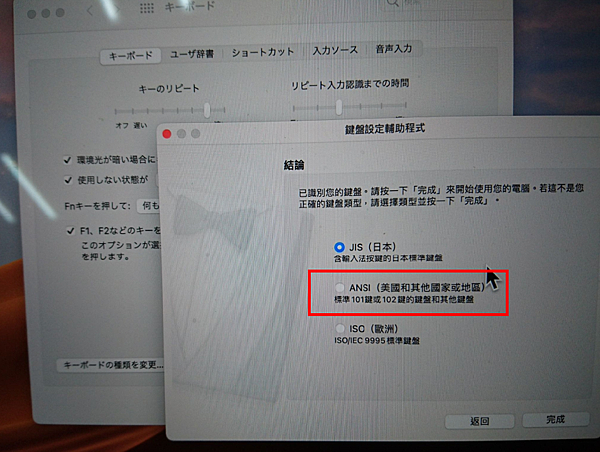
現在您可以使用日文系統, 連接中英文鍵盤, 輸出中英數介面的符號。
所以MacBook配對藍牙鍵盤時, 會進入"鍵盤設定輔助程式"。如果是與WKB-1700M1藍牙配對, 請選擇ANSI (美國與其他國家或地區)選項。
網友遇到的問題→1700M1辨識問題:
如果key in 出的符號, 不在正確位子, 可能是鍵盤地區類型不對,
請按如下步驟:
1. 設定>鍵盤>鍵盤視窗, 左下"變更鍵盤類型"
2. 進入鍵盤設定輔助系統,
3. 按畫面給的方法, 在1700M1上按
4. 選擇鍵盤類型:台灣同美式, 請選ANSI, 按完成.



關於 iOS:
輸入法切換:(如iPhone, iPad設備)**輸入法切換並非完全支援每次的iOS系統變更, 請依apple官方釋出功能為主。
1. 輸入法選擇、切換方式:(caps lock是輸入法切換功能, 不是大小寫切換功能。)
輸入法切換:按下caps lock按鍵, 可切換目前使用輸入法與英數,例如:目前使用倉頡, 按一次Caps即可變成US。
註:如果以此輸入法來切換注音/US, 是可以的. 但在繁體手寫狀態, 它無法切換。
註:caps lock 設定:一般>鍵盤>硬體鍵盤>下方有一選項"大寫鎖定語言切換"
選擇輸入法:
直接以地球圖示一鍵切換語系鍵盤。

或是ctrl+空白鍵使用, 選擇想要的輸入法。(Ctrl按住不動, 以空白鍵切換)
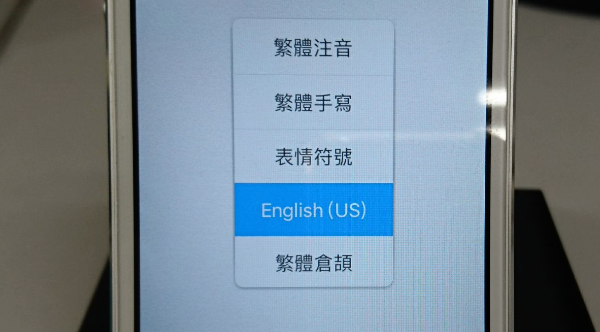
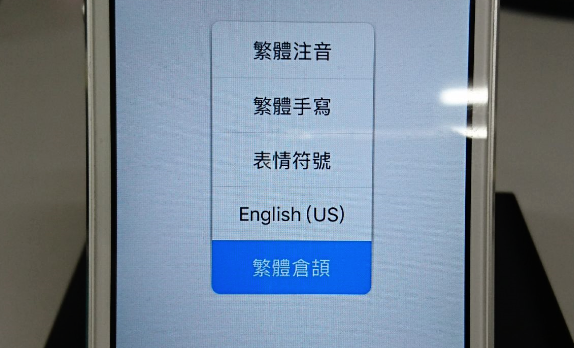
2. 中文輸入下的數字半形, 全形:
注音輸入法:(220411)
注音輸入法狀態下, 打出的數字為半形, 想打英數, 只要按capslock即可。想打大寫, 請附加shift。(此時caps為大小寫切換)
倉頡輸入法:
倉頡輸入法狀態下, 打出的數字為半形, 想打英數, 請按caps, 即可打出英數, 想打大寫, 請附加shift。(此時caps為輸入法切換)
iOS 選字方式:
打字後, 可用鍵盤的"方向鍵"選擇想要的字。
iOS 英文大寫鍵問題:(2021/01/08更新)
MAC OS系統本身( 如macbook)有英文輸入時的大寫鎖定功能設定。
而iOS本身的虛擬鍵盤上的英文大寫鎖定為鍵盤左方"上箭頭"圖示, 連續點按2下即可鎖定大寫鍵。
下方截圖為iOS虛擬鍵盤狀態:1. 短按左下的上箭頭兩下。 2. 大寫鍵已鎖定。
(iPhone/iPad)
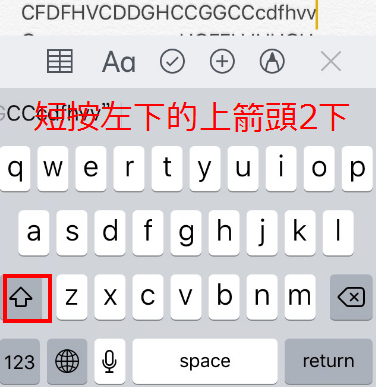
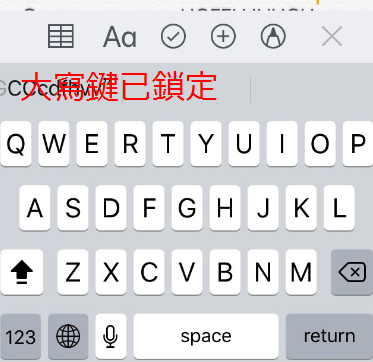
如果是將iOS與"外接實體鍵盤"配對使用,可否有此功能呢?(下圖Apple Smart Keyboard左邊"上箭頭按鍵"為Shift功能。)

總公司的工程師來解釋如何讓"Caps lock"可以支援鎖定大寫。
( 測試系統:iPhone XR iOS 14.3, iPhone 5 12.4.8 )
只要將"大寫鎖定鍵語言切換"取消, 就可以支援鎖定大寫, 即可一直輸入英文大寫。功能路徑如下截圖:
設定>一般>鍵盤>硬體鍵盤>大寫鎖定鍵語言切換(取消)。**配對連上外接鍵盤後,iOS系統裡才會看到鍵盤裡有硬體鍵盤此項設定。
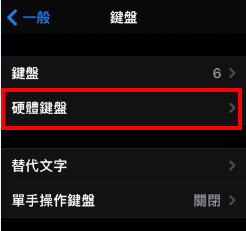
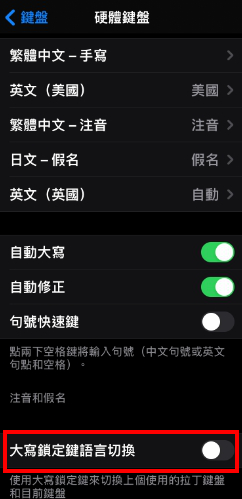
只是如果打字使用情況是在中英之間切換的話, 那就無法用"Caps lock"切換/選擇輸入法了, 因為已把"Caps lock"設定為大寫鎖定狀態,因此請用地球圖示或是按Ctrl+空白鍵作輸入法選擇切換。

●關於macbook 剪下/複製/貼上功能
環境:Macbook Pro/11.1, 210127
測試結果:在macbook 系統中, 文字軟體(如備忘錄, 記事本, 文字編輯)皆可作cut/copy/paste等動作, 但如果想要剪下音樂, 圖片等物件, mac os系統無法執行"剪下"此功能, 只能作複製, 貼上功能, 連帶如果鍵盤上有cut/copy/paste等快捷鍵功能, 也只能支援copy/paste。
●測試螢幕亮度調整鍵、多媒體鍵(2020/03/26)
環境:Mac OS 10.15
連接設備:mac主機 + ASUS螢幕(具音源功能)+藍牙鍵盤(WKB-1700M)
測試重點:1.螢幕亮度調整鍵, 2.多媒體鍵

測試結果:
1.螢幕亮度調整鍵:連接他牌螢幕, 不一定能支援使用螢幕亮度調整鍵, 因為mac主機系統內的"螢幕亮度調整"code是專為"mac螢幕"寫的code。
2.多媒體鍵:使用正常, 可使用多媒體鍵控制音樂、影片的上一首/下一首/播放/停止/暫停/音量大/音量小。如無聲音, 可檢查螢幕音源輸出是否正常。
註:
鍵盤可能遇到的狀況:
"鍵入數字, 產生重複鍵入"的狀況, 它有可能是以下問題:
1. 液體倒入pc板內, 產生連動狀況。 2. 異物進入,如灰塵。 3. 卡key。 4. 電子程式問題。
5. 潑濺意外產生整組剪刀腳結構電路板故障造成連動狀況,需更換整組剪刀腳結構。由於按鍵結構為剪刀腳結構, 不建議自行拆除。
6. 消毒鍵盤, 請以擦拭方式作業, 不建議噴嘴直對鍵盤按鍵,可能導致Mylar互黏, 或是PCB板短路, 產生打出不對應的code。
7. 假設液體潑賤到鍵盤, 此時請先關閉電源, 等待揮發或以冷風吹乾(不可熱風), 待一段時間後再開啟電源, 檢查是否能正常打字作業。
疑難排除:
1. 正常使用下, 突然藍牙斷連, 鍵盤一直沒辦法連上系統裝置, 請把系統裝置裡的原本藍牙裝置移除, 系統裝置重新開機。藍牙鍵盤電源關閉後再開啟, 與系統裝置重新配對即可。
2. 超過五分鐘沒使用, 1700m1藍牙鍵盤會自動進入睡眠模式, 請按任一鍵喚醒它, 等待(數秒)~即可回連到使用者裝置。
3. 不使用鍵盤時, 建議可以把鍵盤背面的開關轉為OFF, 以節省電量。
4. 一般來說, 3C週邊的環境關係如下:
系統版本》裝置品牌商》週邊產品(如:數字鍵盤)
以鍵盤產品來說, 它是配合系統內的code所寫的程式。一旦系統升級, 裝置商同步配合的話,而週邊產品讀取到系統內的code 也會是正確。
例如:使用藍牙數字鍵盤產品遇到問題時, 可先分析:
藍牙異常斷開時, 可能原因:電力不足、系統內的某軟體是否產生衝突、產品本身問題。
可以試著:a.更換電池-解決電力不足。b.以手機藍牙配對此產品, 測試藍牙功能是否正常-變更環境因素, 找出問題點。c.上述2種方式無解時, 請與小編聯繫。
無法藍牙配對時:
系統裝置與產品無法藍牙配對時,怎麼判斷是"系統裝置"問題?還是"藍牙鍵盤"問題?還是"環境空間的干擾源"?我們可以試著如下測試:
| 供電問題 |
可能是電力不足, 請更換新電池/或充電。 |
| 改變系統裝置 |
試著使用手機(Android, iOS)或不同系統的電腦, 進行藍牙配對, 看是否能配對OK。 |
| 改變環境空間 |
移到另一個空間, 試著重新藍牙配對。如可以配對, 表示原先空間裡的干擾源過多, 導致無法配對。 |
如上測試都做了, 但還是無法藍牙配對, 那就可判定是藍牙鍵盤的問題, 此時請與小編聯絡, morelifeLINE官方ID:@ciz5495m
已藍牙配對過,按下連結, 卻連結失敗:
系統裝置與產品已做過藍牙配對,處於離線狀態, 按"連結"時, 卻連結失敗:
此時,只要把原先的藍牙裝置紀錄移除, 系統重新開機。藍牙產品關閉電源後再重新開啟, 按下配對鈕, 燈示閃爍。系統藍牙功能開啟, 新增藍牙裝置, 重新配對即可。(注意:燈示閃爍表示正在丟出訊息告知系統, 故請在燈示閃爍期間內配對完成。)
另一種情況是藍牙接收器不穩等問題:
第一種狀況是:使用鍵盤時, 按下按鍵, pairing燈示閃爍, 按鍵無作用, 嘗試更換電池也沒用。
第二種狀況是:突然覺得打字輸入時會鈍鈍的, 電力不足嗎? 但換電池才沒多久啊~
小編的桌上型PCwin系統本身無藍牙功能, 用的是另外買的藍牙接收器, 它本身有驅動程式。於是小編將此藍牙接收器拔下, 關閉鍵盤電源。數秒後, 重新在PC主機插入藍牙接收器,接著把鍵盤電源開啟, 等待回連。如果沒有正常運作, 此時, 可移除原本配對的藍牙名稱。重新配對一次即可。
消費者問題: (24/01/17)
消費者L狀況:只要筆電休眠之後,鍵盤就會斷線, 每次斷線就要再重開鍵盤、重新配對, 有時候還會失敗,要重新配對第二次才會成功。
狀況判定:
藍牙鍵盤因藍牙功能, 無動作後皆會為了省電而進入休眠狀態, 任按一鍵喚醒藍牙鍵盤回連。
回連速度取決於裝置本身系統快慢與藍牙程式是否正常運作, 還有電力是否充足(如果使用電池, 請使用碳鋅或鹼性電池, 勿使用充電電池。)
如果筆電休眠, 藍牙鍵盤休眠, 喚醒筆電後無法回連成功, 每次都需重新配對, 此狀況需要檢查:
1. 筆電藍牙視窗內的鍵盤配對的ID(Bluetooth Keyboard)是否消失。
a. 如果配對的ID消失, 表示此筆電藍牙功能無正常運作。
b. 如果配對ID仍然在, 呈現灰色未連線狀態, 此時需檢查藍牙鍵盤1700M1"連線功能"是否正常。
(b1).請將此藍牙鍵盤與手機作藍牙配對,配對成功後, 請開啟藍牙鍵盤的caps lock讓燈示出現, 當手機進入休眠後, caps lock 燈示沒多久燈示會滅掉(藉此了解鍵盤是否進入休眠)。接著請將手機喚醒, 等待鍵盤回連, 回連成功即表示藍牙鍵盤的配對/回連功能正常。
(b2).如果您的藍牙鍵盤與手機配對後, 仍然有休眠後無法回連狀況, 請與小編聯絡, line ID:@ciz5495m。
註:請注意, 藍牙鍵盤內電池需有足夠電力。在使用藍牙鍵盤時, 如果發現輸入時延遲或重複鍵入狀況, 可能是電力不足, 請試著更換電池。
已藍牙配對成功,但會打字延遲:
打字延遲可能是:
| 供電問題 |
電源供電不足, 打字會產生延遲。可能是電力不足, 請更換新電池。 |
| 改變系統裝置 | 1. 系統程式干擾:可試著將系統重新開機後, 以記事本或備忘錄測試是否打字延遲。 2. 試著使用手機(Android, iOS)或不同系統的電腦, 看看打字是否延遲。 |
| 藍牙接收器不穩 | 將藍牙接收器拔下, 關閉鍵盤電源。數秒後, 重新在PC插入藍牙接收器,接著把鍵盤電源開啟, 等待回連。 |
如上測試都做了, 但還是會打字延遲, 那就可判定是藍牙鍵盤內的按鍵問題, 此時請與小編聯絡, morelifeLINE官方ID:@ciz5495m
註:
→藍牙接收器測試~
系統win10桌機, 本身系統無內建藍牙功能, 小編買了A牌, 使用藍牙4.0接收器(Avantree), 藍牙配對, 連結WKB-1700M, 使用正常。
由於WKB-1700M1為藍牙5.0, 如果您的裝置無藍牙功能, 在購買藍牙接收器時要記得選擇1.)鍵盤, 滑鼠可適用。2.)可向下相容的藍牙接收器。
註:以下資料源於wikipedia
人機介面規範 (HID):人機介面規範(Human Interface Device Profile)可支援滑鼠、鍵盤功能。
藍牙耳機規範(HSP): 頭戴式通話器規範(Headset Profile)將聲音傳送到藍芽耳機裝置。


![]() OS/iOS與 Android/win分隔線
OS/iOS與 Android/win分隔線![]()
雖然WKB-1700M1藍牙鍵盤是專為MacOS/iOS系統設計,
不過,Android 的手機、平板, win桌機/平板可以和WKB-1700M1配對使用嗎?
答案是:可以 ( 但要記得, 哪一個頻道配了什麼裝置, 以免切錯頻道。 )
因為1700M1可以1對4, 所以小編連1台PC, 1台mac主機, 1台iPhone8, 1台android平板。切換就按fn+1~4(配對頻道), 工作上蠻方便的。
有些mac主要快捷功能, Android/win是無法使用的, 但其他按鍵功能蠻方便的哦~
**在win系統裡使用軟體如:Word, Adobe軟體裡有快速鍵功能, 所以只要按fn+f1-fx, 即可使用快速鍵。


Android測試環境:Sony /Android 11, 輸入法: Gboard
win測試環境:桌機/win 7.0
按鍵功能介紹:
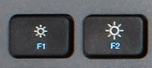
● Android:調整螢幕亮度

● Win:顯示桌面

●Android:多媒體播放控制
打開音樂或是Youtube, 開影片或聽音樂, 這區的播放控制鍵就能讓你選擇上/下首、播放/停止以及音量的大小或靜音。
●win: 多媒體播放控制

●Android:按下此鍵,可以呼叫出Google Assistant。←按下此鍵呼叫助理的概念
●win: 打開開始功能表

●win:Numlock切換功能, 按一次是打出數字功能, 再按一次, 下方數字鍵變成方向鍵, 類似數字鍵盤的NumLock功能概念。(如下圖方向鍵)
如果是做文書或會計行政背景的, 應該覺得這個按鍵功能很好用。
按一次clear, 下方的數字鍵是打出數字功能,再按一次此鍵,下方數字鍵就變成方向鍵, 類似數字鍵盤的NumLock功能概念。(如下圖方向鍵)

註:
當WKB-1700M1用在Win系統:
電腦一開始開機, 系統是找不到藍牙鍵盤的, 所以開完機後, 在鍵入密碼畫面, 先在鍵盤任按一次按鍵, 讓鍵盤藍牙回連(這時右上角pairing/bat.燈示閃爍後熄滅)。此時鍵盤即可使用, 打出相對應的字。
例:小編每天使用PC電腦, 開完機後需按ctrl+alt+del 去輸入密碼。此時小編先按任一鍵等藍牙回連(燈示閃幾下後自動熄滅), 接著按ctrl+alt+del, 跳至密碼輸入畫面, 成功輸入密碼。
WKB-1700M1 來去逛逛吧![]()
太空灰:
●pchome
銀白款:





 留言列表
留言列表
